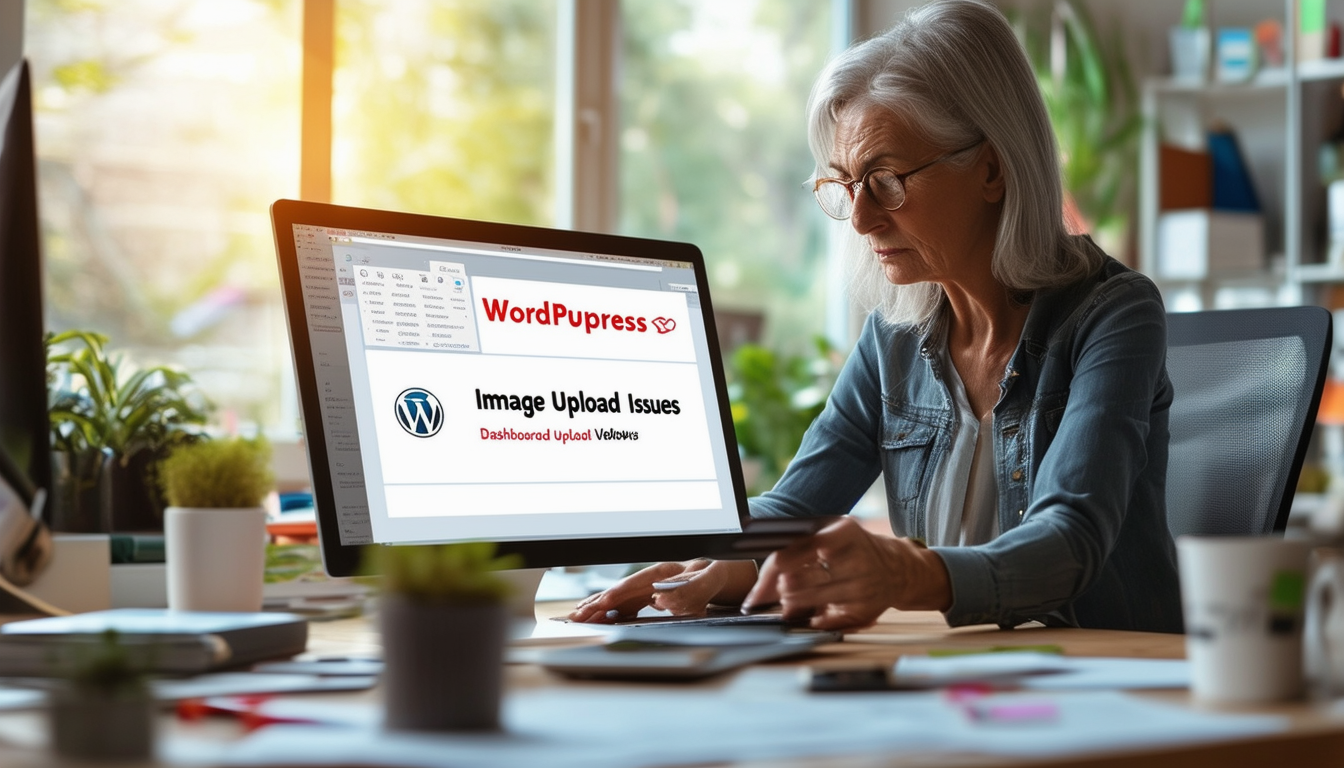Los problemas de carga de imágenes en WordPress pueden ser frustrantes, pero varios soluciones efectivas existen para resolver estos problemas. Los problemas comunes pueden surgir de tamaño de archivo, tipo de archivo, y limitaciones del servidor. Para solucionarlos, se puede ajustar los nombres de los archivos de imagen, cambiar el tamaño de las imágenes, o aumentar los límites de memoria. Además, comprobando permisos de archivos y garantizar que la configuración del servidor sea óptima puede ser de gran ayuda. Para problemas persistentes, borrar el servidor ‘tmp’ La carpeta también puede ser beneficiosa. Mantener los complementos y los temas actualizados es crucial para evitar conflictos que podrían obstaculizar las cargas.
Los problemas de carga de imágenes en WordPress pueden resultar frustrantes para los usuarios y afectar el atractivo visual y la funcionalidad de su sitio. En este artículo, exploraremos problemas comunes relacionados con la carga de imágenes, sus posibles causas y brindaremos soluciones prácticas para ayudarlo a resolver estos problemas de manera efectiva. Desde permisos de archivos hasta configuración del servidor, lo guiaremos a través de varios métodos de solución de problemas para garantizar una carga de imágenes sin problemas en su sitio web de WordPress.
Errores comunes al cargar imágenes
Los usuarios de WordPress suelen encontrar varios tipos de errores al cargar imágenes. Reconocer estos problemas comunes es el primer paso para encontrar una solución adecuada. Algunos errores frecuentes incluyen:
- Límite de tamaño de archivo excedido
- Permisos de archivos incorrectos
- Formato de archivo no admitido
- Problemas con el límite de memoria del servidor
- Configuraciones erróneas del servidor
Identificar el error específico que está experimentando es crucial para resolver el problema de manera efectiva. Profundicemos en los métodos para reparar estos problemas.
Comprender las causas de los problemas de carga
Muchos factores pueden contribuir a los problemas de carga de imágenes en WordPress. Comprender estas causas subyacentes puede proporcionar información sobre cómo solucionarlas. Algunas causas comunes incluyen:
Problemas de configuración del servidor
A veces, es posible que las configuraciones del servidor no admitan ciertos tipos o tamaños de archivos. Asegúrese de que la configuración de su servidor se alinee con los requisitos de los formatos de imagen estándar como JPG, PNG y GIF.
Permisos de archivos
WordPress requiere permisos de archivos específicos para permitir las cargas. Si los permisos se configuran incorrectamente, las cargas pueden fallar. Los permisos predeterminados para las carpetas deben establecerse en 755 y para archivos a 644.
Límite de memoria PHP
Si el límite de memoria PHP de su sitio es demasiado bajo, puede impedir que se carguen archivos grandes. Aumentar el límite de memoria puede ayudar a resolver este problema.
Conflictos de complementos
A veces, los complementos activos pueden entrar en conflicto con los procesos de carga de imágenes. Deshabilitar los complementos temporalmente puede ayudar a aislar el problema.
Pasos para solucionar problemas de carga de imágenes
Los siguientes pasos describen soluciones prácticas a varios problemas de carga de imágenes en WordPress.
Verificar permisos de archivos
Verificar los permisos de los archivos es un paso esencial. Utilice un cliente FTP para navegar hasta el contenido wp/subidas directorio. Asegúrese de que los permisos estén configurados correctamente, como se mencionó anteriormente. Ajuste los permisos si es necesario.
Aumentar el límite de memoria de PHP
Para aumentar el límite de memoria de PHP, agregue la siguiente línea a su wp-config.php archivo:
define('WP_MEMORY_LIMIT', '256M');
Este cambio asigna más memoria a su sitio de WordPress y puede aliviar los problemas de carga relacionados con las limitaciones de memoria.
Actualizar configuración de medios
En ocasiones, los problemas con la carga de imágenes pueden deberse a una configuración multimedia incorrecta. En el panel de WordPress, navegue hasta Configuración > Medios y asegúrese de que la configuración esté configurada correctamente para las necesidades de su sitio.
Borrar caché
A veces, los datos almacenados en caché pueden interferir con las cargas. Borre el caché de su navegador y del sitio para ver si eso resuelve el problema. Para aquellos que usan complementos de almacenamiento en caché, asegúrese de borrar el caché a través de la configuración del complemento.
Verificar el formato y tamaño de la imagen
Asegúrese de que la imagen que está intentando cargar esté en un formato compatible y no exceda el límite de tamaño establecido por su proveedor de alojamiento. Si es necesario, cambie el tamaño o cambie el formato de la imagen usando un editor de imágenes.
Manejo de mensajes de error específicos
Es posible que encuentre mensajes de error específicos al cargar imágenes. Abordar estos mensajes puede ayudar a reducir el problema:
El archivo cargado no se pudo mover
Este error indica que WordPress está teniendo problemas para mover el archivo cargado al contenido wp/subidas directorio. Es necesario verificar los permisos de los archivos y el espacio disponible en el disco.
Se produjo un error en la carga. Inténtelo de nuevo más tarde
Este mensaje puede surgir de problemas de configuración o conectividad del servidor. Para solucionarlo, borre los archivos temporales y asegúrese de que su servidor pueda manejar la solicitud en ese momento.
Técnicas avanzadas de resolución de problemas
Si los métodos básicos fallan, considere implementar técnicas de solución de problemas más avanzadas.
Deshabilitar todos los complementos
Desactive temporalmente todos los complementos para comprobar si algún conflicto está causando el problema. Si la carga funciona después de deshabilitarlos, habilite los complementos uno por uno para identificar al culpable.
Cambiar a un tema predeterminado
Usar un tema predeterminado de WordPress, como Twenty Twenty-One, puede ayudar a determinar si el tema está causando el problema. Si el problema de carga se resuelve, considere buscar ayuda del desarrollador del tema.
Inspeccionar el archivo .htaccess
El .htaccess El archivo controla cómo funcionan las URL de su sitio web. Examine este archivo para detectar posibles errores de configuración. Restaurarlo a la configuración predeterminada a veces puede solucionar los problemas de carga.
Póngase en contacto con el soporte de alojamiento web
Si todo lo demás falla, comuníquese con su proveedor de alojamiento web para obtener ayuda. Pueden verificar los registros del servidor en busca de errores y brindar información o resoluciones que pueden no ser visibles por su parte.
Recursos para obtener más ayuda
Recursos y artículos adicionales pueden proporcionar una comprensión más profunda y más consejos para la resolución de problemas:
- Guía de WPBeginner para solucionar problemas de carga de imágenes
- Consejos de SiteGround para solucionar problemas de carga de imágenes
- Clasificar matemáticas en problemas de carga de imágenes
- Guía de DreamHost para problemas de carga de imágenes
- Solución de problemas de mensajes de error de imagen
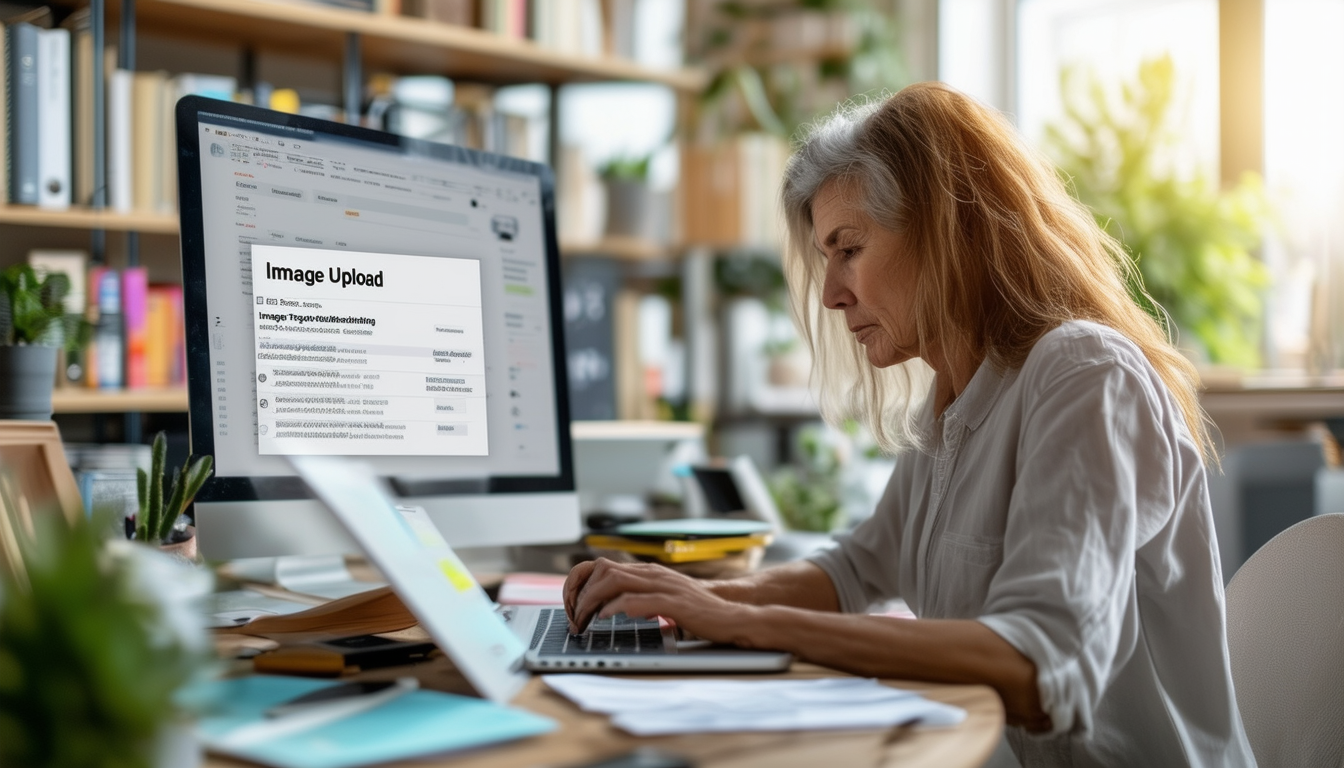
Los problemas de carga de imágenes en WordPress pueden ser frustrantes y perturbadores, y a menudo impiden que los usuarios compartan medios valiosos en sus sitios web. Este artículo tiene como objetivo identificar las causas comunes de estos problemas y brindar soluciones prácticas para ayudarlo a solucionar problemas y resolverlos de manera eficiente. Ya sea que esté lidiando con restricciones de tamaño de archivos, errores de permisos o problemas de configuración del servidor, la siguiente guía lo ayudará a solucionar sus desafíos de carga de imágenes.
Causas comunes de problemas al cargar imágenes
Comprender las diversas razones detrás de los errores en la carga de imágenes puede ayudarlo a identificar el problema exacto. Los problemas comunes incluyen archivos de gran tamaño que exceden los límites del servidor, formatos de archivo no admitidos y permisos de archivos incorrectos. Un entorno de servidor mal configurado también podría afectar el proceso de carga. Abordar estos posibles obstáculos es esencial para garantizar una carga de medios fluida.
Comprobación de permisos de archivos
Los permisos de archivos juegan un papel fundamental al permitir que WordPress realice tareas como cargar imágenes. Si los permisos de sus archivos son demasiado restrictivos, es posible que WordPress no tenga el acceso necesario para guardar las imágenes en el contenido wp/subidas directorio. Asegúrese de que los permisos de la carpeta estén configurados en 755 para directorios y 644 para archivos. Puedes ajustar los permisos a través de tu panel de control de hosting o vía FTP.
Garantizar el formato y tamaño de imagen adecuados
WordPress admite varios formatos de imagen, incluidos JPEG, PNG, y GIF. Si intenta cargar un formato no compatible, encontrará un error. Además, los archivos de imágenes grandes pueden exceder el límite de carga predeterminado de WordPress, que a menudo es de 2MB o menos. Es posible que necesites optimizar tus imágenes para la web o ajustar el límite de carga en los ajustes de configuración de tu servidor.
Borrar archivos temporales
A veces, los archivos temporales del lado del servidor pueden causar conflictos durante el proceso de carga. Si está utilizando un VPS o un servidor dedicado, es recomendable borrar la carpeta ‘tmp’ e intentar cargar nuevamente. Este simple paso puede resolver muchos problemas de archivos temporales que dificultan la carga de imágenes.
Comprobación de conflictos de complementos
Los complementos a veces pueden interferir con la funcionalidad de carga de imágenes en WordPress. Para determinar si un complemento está causando el problema, desactive temporalmente todos los complementos e intente cargar una imagen. Si la carga funciona, reactiva tus complementos uno por uno para identificar al culpable. Al administrar los complementos de manera efectiva, puede asegurarse de que no obstruyan la carga de imágenes.
Aumento del límite de memoria de PHP
Un límite de memoria PHP más bajo puede restringir su capacidad para cargar imágenes más grandes. Puede aumentar el límite de memoria editando el wp-config.php archivo. Agregando la línea define(‘WP_MEMORY_LIMIT’, ‘256M’); puede proporcionar a su sitio memoria adicional, facilitando la carga de imágenes más grandes.
Solución de problemas de configuración del servidor
Si las soluciones anteriores no resuelven su problema, puede que sea necesario verificar la configuración del servidor. Asegúrese de que su servidor esté configurado para manejar la carga de archivos correctamente y que no haya restricciones impuestas por los límites de alojamiento. Consultar a su proveedor de alojamiento también puede brindarle información sobre posibles configuraciones del servidor que pueden estar afectando la carga de sus imágenes.
Recursos adicionales
Si continúa enfrentando problemas con la carga de imágenes después de probar las soluciones descritas anteriormente, es posible que desee explorar recursos adicionales para una solución de problemas más detallada. Sitios web como Anfitrión de sueños y GreenGeeks proporcionar guías completas para ayudarle aún más. Además, considere visitar el Foros de soporte de WordPress para soluciones y sugerencias impulsadas por la comunidad.
Comparación de problemas de carga de imágenes
| Asunto | Solución |
| Tamaño de archivo demasiado grande | Reduzca el tamaño de la imagen utilizando herramientas de compresión. |
| Permisos de archivos incorrectos | Ajuste los permisos de archivos a 755 para carpetas y 644 para archivos. |
| Formato de archivo no admitido | Asegúrese de que el archivo esté en formato JPG, PNG o GIF. |
| Límite de memoria excedido | Aumente el límite de memoria de WordPress en wp-config.php. |
| Problemas de configuración del servidor | Verifique la configuración del servidor y borre la carpeta temporal. |
| Conflictos de complementos | Desactive complementos para identificar problemas de compatibilidad. |
| Error durante la carga | Intente volver a cargar la imagen después de actualizar la página. |
| Imagen que no se muestra | Regenerar miniaturas usando un complemento. |
| Problemas de ruta | Asegúrese de que la ruta de carga correcta esté configurada en la configuración de WordPress. |
Comprender los problemas de carga de imágenes en WordPress
Los problemas con la carga de imágenes son una frustración común para los usuarios de WordPress. Estos problemas pueden variar desde errores durante el proceso de carga hasta imágenes que no se muestran correctamente en el sitio. Afortunadamente, varios pasos de solución de problemas pueden ayudar a resolver estos problemas de manera efectiva. Este artículo describe consejos esenciales para reparar problemas de carga de imágenes en WordPress, garantizando que su biblioteca multimedia funcione sin problemas.
1. Verifique el formato y tamaño del archivo
La solución más sencilla suele implicar examinar la formato de archivo y tamaño de las imágenes que estás intentando subir. WordPress admite varios formatos; sin embargo, si su imagen está en un formato menos común, como TIFF o BMP, considere convertirla a un formato más compatible como JPEG o PNG. Además, asegúrese de que el tamaño del archivo de imagen no exceda el límite máximo de carga establecido por su proveedor de alojamiento o WordPress.
2. Ajustar los permisos de archivos
Los permisos de archivos juegan un papel crucial en el acceso de lectura y escritura en su servidor. Si los permisos para el contenido wp/subidas El directorio no está configurado correctamente, es posible que encuentre problemas al cargar imágenes. Para ajustar los permisos de archivos:
– Acceda a su servidor mediante un cliente FTP.
– Navega hasta el contenido wp/subidas directorio.
– Establezca los permisos en 755 para directorios y 644 para archivos. Esta configuración suele resolver problemas relacionados con el acceso.
3. Verifique si hay conflictos con los complementos
Los complementos mejoran la funcionalidad, pero a veces pueden interferir con el proceso de carga. Desactivar todos los complementos puede ayudar a identificar conflictos. Siga estos pasos:
– Ve al Complementos sección en el panel de WordPress.
– Desactivar todos los complementos temporalmente.
– Intente cargar una imagen nuevamente. Si funciona, reactive los complementos uno por uno para identificar al culpable y considerar alternativas si los conflictos persisten.
4. Aumentar el límite de memoria de PHP
Las imágenes de alta resolución requieren más memoria para procesarse. Si su límite de memoria PHP es bajo, puede experimentar problemas de carga. Para aumentarlo, puedes:
– Accede al wp-config.php archivo de su directorio raíz de WordPress.
– Añade la siguiente línea antes de «¡Eso es todo, deja de editar!» línea:
define('WP_MEMORY_LIMIT', '256M');
Este ajuste aumenta el límite de memoria de PHP, lo que debería aliviar los problemas de carga.
5. Borrar archivos temporales y de caché
Los archivos temporales y el caché a veces pueden obstaculizar el proceso de carga de imágenes. Por lo tanto, eliminarlos puede ayudar:
– Si está utilizando un complemento de almacenamiento en caché, borre el caché de su configuración.
– Además, acceda al servidor de su tmp carpeta, especialmente si utiliza un VPS o un servidor dedicado, y borre los archivos que contiene.
6. Utilice el método correcto para cargar imágenes
Pruebe diferentes métodos para cargar imágenes y encontrar el mejor enfoque. Puede:
– Utilice el Agregar medios botón en la página o editor de publicaciones.
– Arrastra y suelta las imágenes directamente en la biblioteca multimedia.
Experimentar con métodos de carga puede generar resultados exitosos si una opción falla.
7. Revisar la configuración del servidor
Por último, si todo lo demás falla, considere verificar la configuración de su servidor. Comuníquese con su proveedor de alojamiento para asegurarse de que la configuración de su servidor admita la carga de imágenes. Pueden ayudar a optimizar la configuración del servidor para un mejor rendimiento y compatibilidad.
Si sigue estos siete consejos, podrá solucionar y reparar eficazmente los problemas de carga de imágenes en WordPress, lo que le permitirá mantener una experiencia perfecta en su sitio web.
Preguntas frecuentes sobre la reparación de problemas de carga de imágenes en WordPress
¿Cuáles son los problemas comunes de carga de imágenes en WordPress? Los problemas con la carga de imágenes pueden incluir problemas como «El archivo cargado no se pudo mover a wp-content/uploads» o errores que indican que el servidor no puede procesar la imagen.
¿Cómo puedo corregir errores de carga de imágenes en WordPress? Comience verificando el nombre y el tamaño del archivo de imagen, asegurándose de que estén dentro de los límites aceptables. Si el problema persiste, considere ajustar los permisos del archivo o cambiar el tamaño de su imagen.
¿Qué significa si mi sitio de WordPress no me deja subir imágenes? Esto suele indicar un problema de configuración del servidor, un conflicto con los complementos o permisos de archivos incorrectos. Verifique estas áreas para solucionar el problema.
¿Cómo puedo aumentar el límite de memoria para cargas? Puede aumentar el límite de memoria modificando el archivo wp-config.php o comunicándose con su proveedor de alojamiento para obtener ayuda.
¿Por qué mis imágenes no se muestran después de subirlas? Esto puede ocurrir debido a problemas con la compatibilidad del formato de archivo, conflictos de complementos o permisos incorrectos. Asegúrese de que la imagen esté en un formato compatible e intente desactivar cualquier complemento conflictivo.
¿Puede un archivo de imagen dañado causar problemas de carga? Sí, si el archivo de imagen está dañado, puede provocar errores de carga en WordPress. Intente utilizar un archivo diferente para ver si el problema persiste.
¿Qué debo hacer si borrar la carpeta ‘tmp’ del servidor no funciona? Si borrar la carpeta ‘tmp’ del servidor no es útil, considere verificar los permisos de los archivos y asegurarse de que su servidor cumpla con los requisitos necesarios para la carga de imágenes.
¿Existe alguna forma de optimizar las imágenes antes de subirlas? ¡Absolutamente! Puede optimizar imágenes utilizando varias herramientas en línea para reducir el tamaño del archivo sin comprometer la calidad, lo que puede ayudar a evitar problemas de carga.